要删除WPS云文档,请先登录到你的WPS账号。然后进入云文档界面,找到你想要删除的文件。点击文件旁边的选项按钮,选择“删除”或者直接拖动文件到废纸篓图标。确认删除操作后,文件将被移入云端的回收站。如果需要彻底删除,还需要清空回收站中的内容。

WPS云文档基础操作
如何访问WPS云文档
-
打开WPS Office应用:首先,确保你的设备上已安装WPS Office。打开应用,并使用你的账号进行登录。这一步是访问云文档的基础,确保应用是最新版本以支持所有云服务功能。
-
导航至云文档选项:登录后,在应用的主界面上找到“云文档”或“我的云端”这样的选项,并点击进入。这里将展示所有保存在云端的文档和数据。
-
浏览或创建文档:在云文档界面,你可以浏览已存储的文件或新建文档。这些文档将自动保存在云端,并可以在任何设备上访问。利用云端存储,可以确保你的工作不受设备限制,随时随地继续编辑和协作。
查找和选择云文档的技巧
-
使用搜索功能:利用云文档界面提供的搜索框,输入文件名或相关关键字快速定位你需要的文档。这是快速访问特定文档的有效方法,特别是在文档数量众多时。
-
应用过滤器:使用过滤选项来缩小搜索范围。你可以根据文档的类型、创建日期或修改日期等条件进行筛选。这有助于在大量存储数据中迅速找到所需文件。
-
组织文件夹:为你的文件和文档创建清晰的文件夹结构。将相关文档放在同一文件夹内,使得查找和管理更为方便。合理的文件夹命名和组织可以显著提高工作效率,尤其是处理大量文档时。
详细删除WPS云文档指南
单个文件的删除流程
-
打开云文档界面:首先,确保你已经登录WPS Office。进入云文档的部分,这里列出了所有你存储在云端的文件。
-
选择要删除的文件:浏览或使用搜索功能找到你想要删除的文件。每个文件旁边通常都会有一个“更多”选项,表示为三个垂直点或类似图标。
-
执行删除操作:点击“更多”选项,选择“删除”命令。系统会提示你确认是否真的要删除文件,以防止误删。确认删除后,该文件将被移到云端回收站,你还可以在一定时间内恢复该文件,如果确定不再需要,可以从回收站彻底删除。
批量删除云文档的方法
-
访问云文档管理界面:登录你的WPS账号,并进入云文档部分。确保你处于文件视图,可以看到所有文件和文件夹。
-
选择多个文件:使用复选框选中你想要删除的多个文件。在大多数界面中,这些复选框出现在文件图标或列表的左侧。
-
进行批量删除:选中所需文件后,查找并点击界面上的“删除”按钮,通常位于顶部工具栏中。和删除单个文件一样,系统会请求你确认删除操作。确认后,这些文件将统一被移动到回收站。从回收站中,你可以选择彻底删除它们或恢复某些文件,如果你改变了主意。
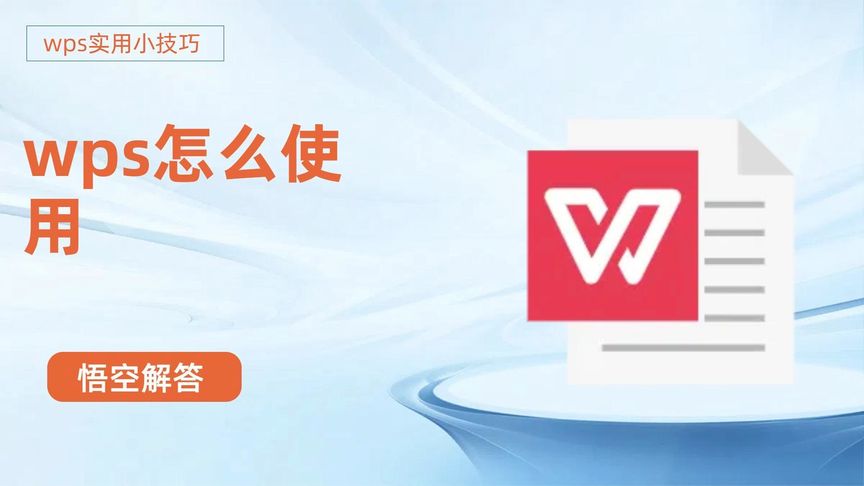
WPS云文档删除后管理
如何恢复已删除的云文档
-
访问云端回收站:登录到你的WPS账号,并进入云文档区域。在界面上找到并点击“回收站”或类似标记的链接,这里存放了所有被删除的文档。
-
查找需要恢复的文档:在回收站中,你可以看到所有被删除的文件列表。使用搜索工具或直接浏览找到你想要恢复的文档。通常,文件旁边会显示删除日期,帮助你识别文件。
-
选择并恢复文件:选中一个或多个你想要恢复的文件,然后点击“恢复”按钮。这会将选中的文件从回收站中移回到原来的文件夹或你指定的新位置。确认操作后,文件即被恢复并可再次使用。
清空云文档回收站的步骤
-
进入云端回收站:首先,确保你已登录你的WPS账号,并进入到云文档的回收站部分。
-
检查回收站内容:在清空之前,仔细检查回收站中的所有内容,确认没有误删的文件需要恢复。这一步是非常重要的,因为清空回收站后,文件将永久删除,无法恢复。
-
选择清空回收站:在回收站界面,通常会有一个“清空回收站”或“删除所有文件”的选项。点击此选项,系统会提示你确认是否要永久删除这些文件。
-
确认并执行清空操作:在确认无误后,点击确认按钮完成清空操作。一旦执行,所有在回收站中的文件将被永久删除。这一操作帮助释放云存储空间,并保持你的账号整洁。

保护WPS云文档的安全
防止误删云文档的措施
-
使用版本控制:启用WPS云文档的版本控制功能,这可以让你恢复到之前的版本,即使文档被误删或错误修改。每次编辑和保存的变更都会记录为一个新版本,允许你回溯和恢复。
-
设置权限管理:为你的云文档设置严格的访问权限。限制哪些用户可以删除或修改文件。通常,你可以为不同的用户设定不同的权限级别,比如只读、编辑或是管理权限。
-
定期备份数据:虽然云服务已经提供了一定级别的数据保护,定期备份仍然是防止数据丢失的重要手段。确保定期将重要文档备份到其他存储介质或服务中,以防万一。
设置文档权限和分享限制
-
定制文档分享选项:在WPS云文档中,你可以设定文件的分享权限。决定是公开分享文档、通过链接分享,还是仅限特定用户通过验证后访问。这样可以控制谁可以查看或编辑你的文档。
-
使用密码保护:为更加敏感或重要的文档设置密码。当你通过链接分享文档时,可以要求接收者输入密码才能查看或编辑,从而增加一层安全保障。
-
监控和审计文件活动:利用WPS提供的工具来监控文档的访问和修改历史。这不仅可以帮助你追踪文档的使用情况,还能在出现安全问题时提供必要的信息,帮助确定责任问题。

WPS云服务的额外功能
使用云文档的协作功能
-
实时共同编辑:WPS云文档支持多人同时在线编辑同一文档,实现实时协作。这种功能特别适合团队项目,所有更改都会即时显示,参与者可以看到其他人的输入和修改。
-
评论和讨论:在文档中,用户可以添加评论和回复,针对文档的具体内容进行讨论。这不仅便于追踪讨论,还可以指定特定的文档部分进行详细的反馈和讨论。
-
权限和访问控制:文档所有者可以设定不同的访问权限,控制谁可以查看文档、谁可以编辑。这些权限设置确保了文档的安全性,同时促进了有效的团队协作。
利用云备份保护关键数据
-
自动备份设置:WPS云服务提供自动备份功能,可以根据用户设定的时间间隔自动保存文档的备份。这保证了数据的持续性和安全性,即使原始文件受损也能快速恢复。
-
多版本历史记录:云备份不仅仅是保存最新的文档状态,还可以保存文档的历史版本。用户可以轻松回滚到先前的任何一个版本,这对于恢复误操作或错误修改后的文档至关重要。
-
加密和安全传输:所有通过WPS云服务备份的数据都采用加密技术进行保护。数据在传输过程中同样加密,确保信息在互联网上的移动安全不受威胁。






发表回复